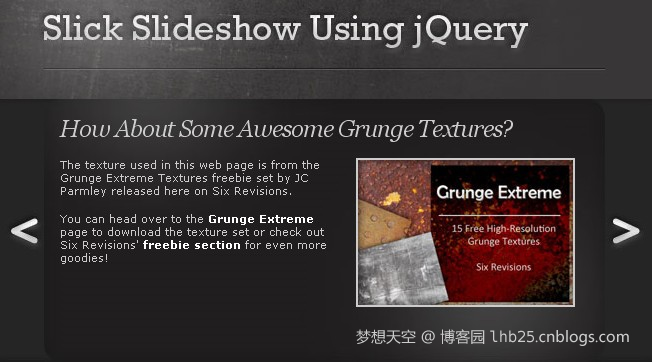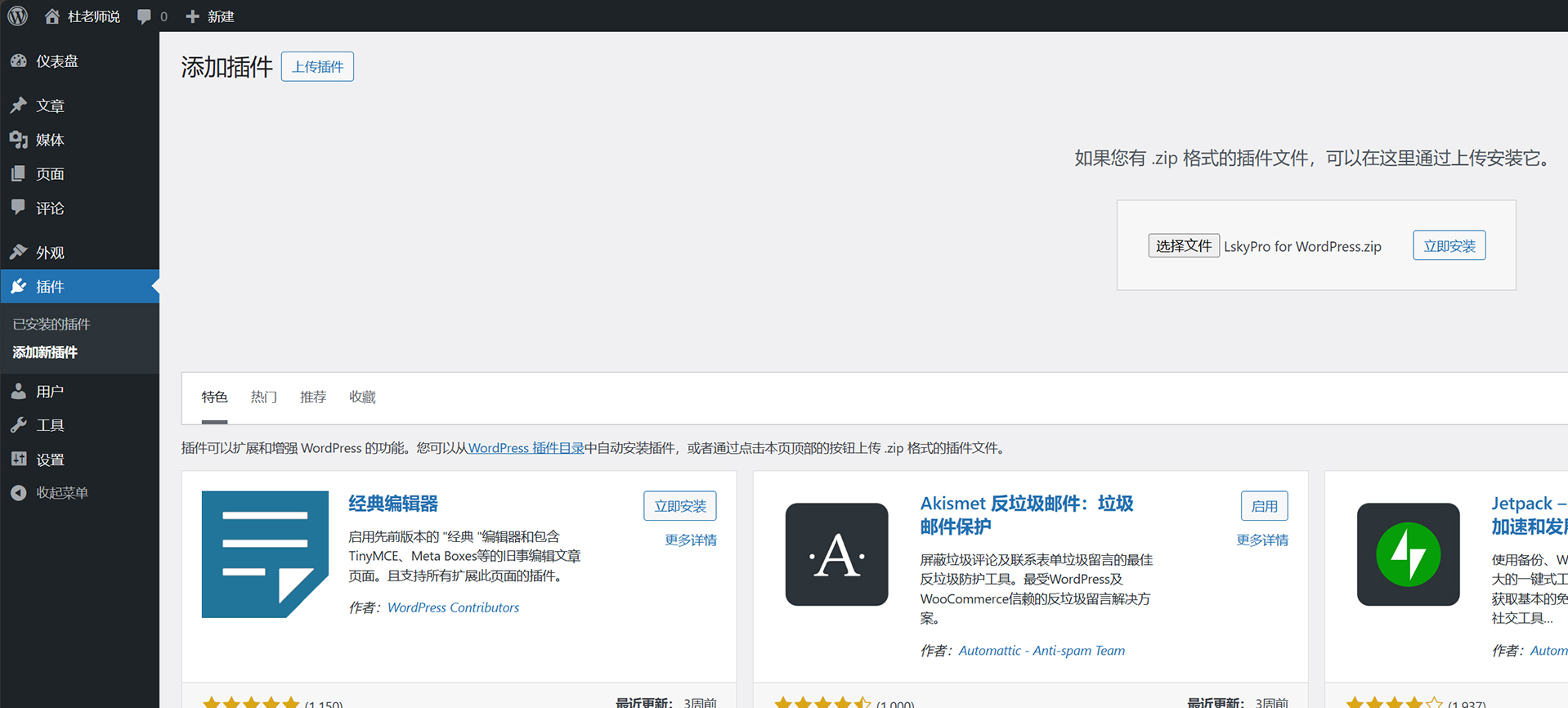作为一枚贴心的杜老师,我需要经常给学生演示实验流程,而截图的形式太过繁琐,视频又太占用流量,有什么更好的方法?今天杜老师为大家分享一个工具,可以录制 Linux 的命令!
工具介绍 {#工具介绍}
asciinema 一个强大的神器。它能够在 Linux 等终端上进行操作的录制,与常规的录屏软件不同的是,其录屏并不会生成视频文件,而是生成文字形式,我们可以通过命令自带的播放器进行回放。
如果没有安装这个工具如何播放?完全不用担心这个问题,它还能够将录制的结果上传到官网中进行播放,而且提供了强大的引用功能,方便大家将其引入到页面中,或存储到本地。
如何安装 {#如何安装}
|-----------|--------------------------------|
| 1 | pip3 install asciinema |
注意:如果提示 pip3 命令未找到,可使用 yum -y install python3-pip 安装。
如何使用 {#如何使用}
开始录制:
|-----------|-----------------------|
| 1 | asciinema rec |
开始录制并指定本地保存的文件名:
|-----------|-----------------------------------|
| 1 | asciinema rec dusays.cast |
开始录制,并设置空闲间隔为 2 秒:
|-----------|----------------------------|
| 1 | asciinema rec -i 2 |
播放录制好的文件:
|-----------|------------------------------------|
| 1 | asciinema play dusays.cast |
重播录制好的文件,并指定播放的倍速:
|-----------|-----------------------------------------|
| 1 | asciinema play -s 2 dusays.cast |
如果你想在网上观看和分享,请上传它:
|-----------|--------------------------------------|
| 1 | asciinema upload dusays.cast |
效果演示 {#效果演示}
点击播放:
 51工具盒子
51工具盒子